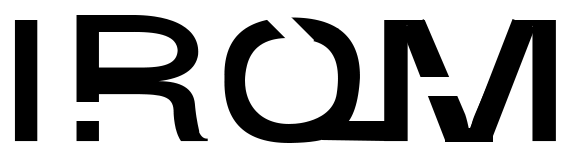在使用Yum进行软件包管理时,你可能会遇到由于Yum源配置问题导致的错误。这篇文章将指导你一步步解决这些常见问题。
1. 检查网络连接
首先,确认你的计算机可以正常访问互联网。你可以通过以下步骤测试网络连接:
打开终端,输入命令:
ping 114.114.114.114
如果无法ping通这个公共IP地址,说明你的网络可能存在问题。检查网络连接并确保可以正常访问互联网。
2. 更换DNS地址
有时候,DNS配置问题可能导致Yum源无法正常工作。尝试更换DNS地址,可以解决这个问题:
编辑/etc/resolv.conf文件,添加以下DNS服务器:
nameserver 8.8.8.8
nameserver 8.8.4.4
这些是Google提供的公共DNS服务器地址。保存文件后,再次尝试运行Yum命令,查看问题是否解决。
3. 更换Yum源
如果DNS配置没有问题,但Yum仍然无法正常工作,可以尝试更换Yum源。以下是一些常用的Yum源配置方法:
使用阿里云的Yum源
对于CentOS 7,你可以使用以下命令下载阿里云的Yum源配置文件:
curl -o /etc/yum.repos.d/CentOS-Base.repo http://mirrors.aliyun.com/repo/Centos-7.repo
运行以下命令清理缓存并更新系统:
yum clean all
yum makecache
yum -y update
对于CentOS 6.8
如果你使用的是CentOS 6.8,需要修改/etc/yum.repos.d/CentOS-Base.repo文件中的$releasever参数。将所有$releasever参数更改为6。然后,执行以下命令刷新缓存:
yum clean all
yum makecache
yum -y update
其他版本的CentOS
如果你的系统版本不是CentOS 7,选择相应版本的Yum源配置文件进行替换。例如,CentOS 8的配置文件可以从相应的镜像站点获取。
4. 临时禁用仓库或联系维护者
如果你已经尝试了上述步骤但问题仍然存在,你可以:
临时禁用该仓库:通过编辑/etc/yum.repos.d/目录下的仓库配置文件,将对应的enabled=1更改为enabled=0,然后重新尝试运行Yum命令。
联系仓库的上游维护者:如果问题来自于仓库本身,联系维护者以获取更多帮助或报告问题。
总结
本文提供了几种常见的解决Yum源配置问题的方法。通过检查网络连接、更换DNS地址、更换Yum源配置等步骤,你可以解决大多数Yum源相关的问题。如果问题依然存在,可以尝试禁用仓库或联系维护者获取帮助。匿名咨询TG:Ammkiss